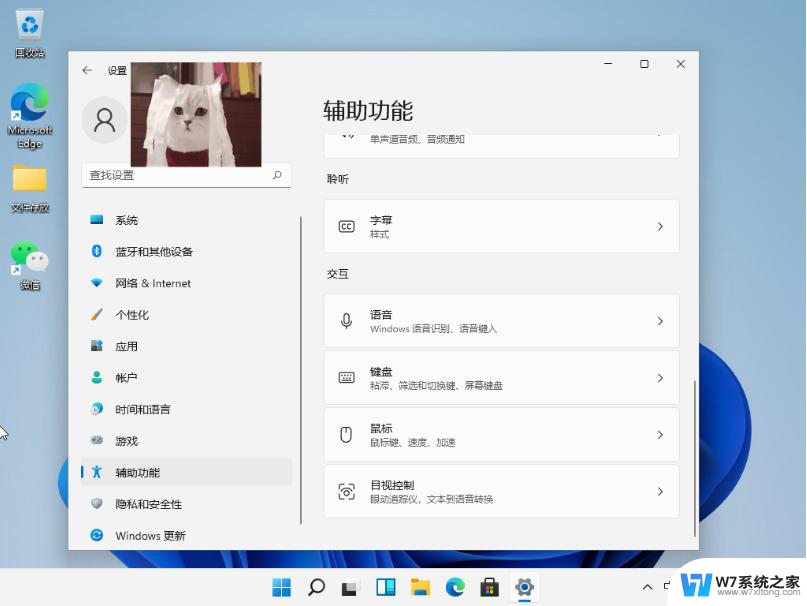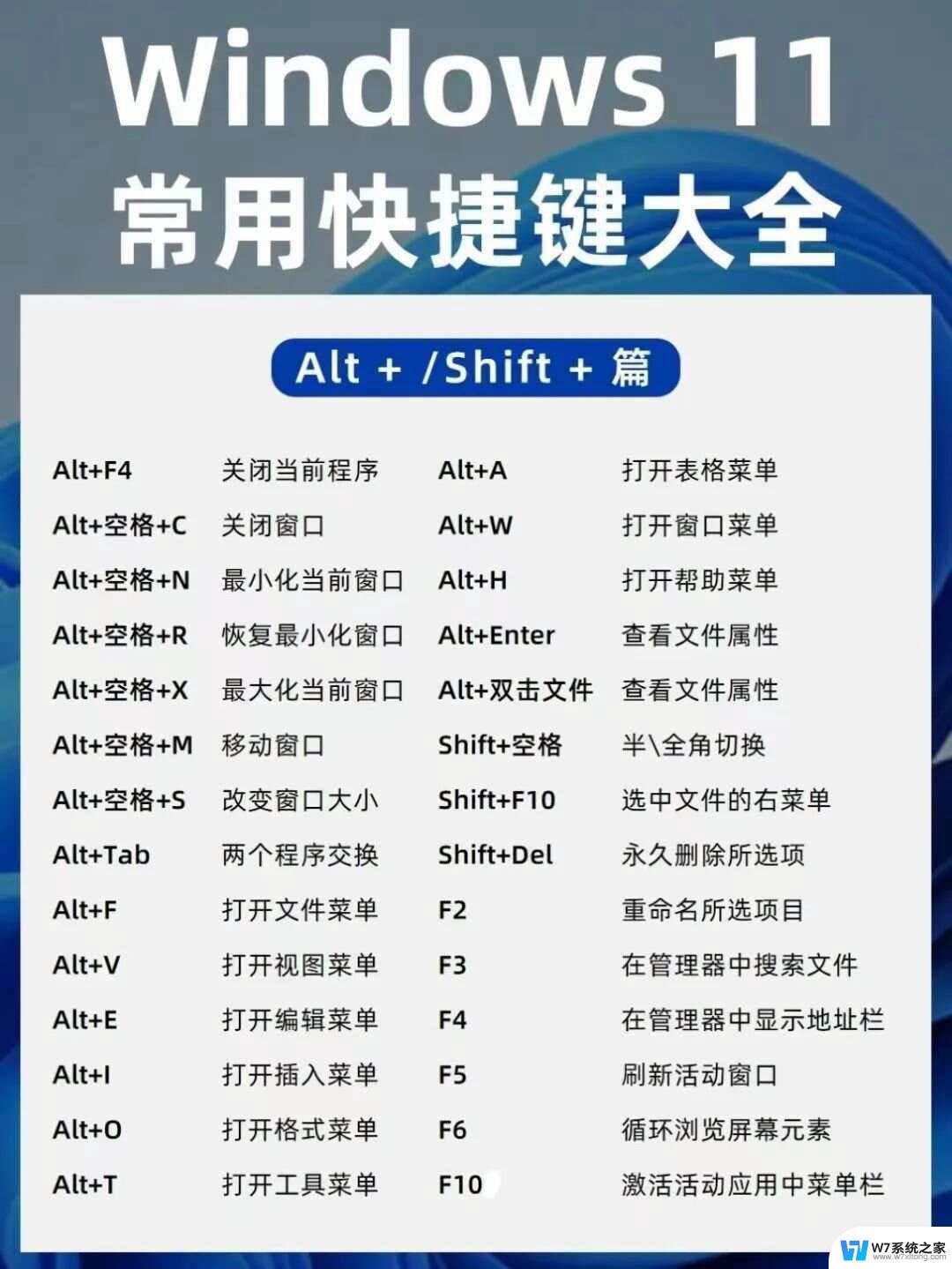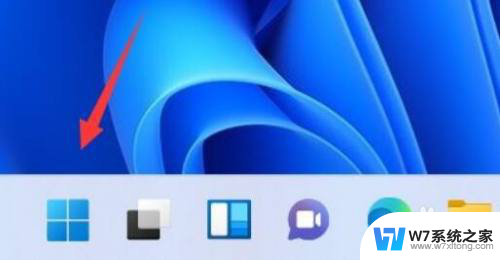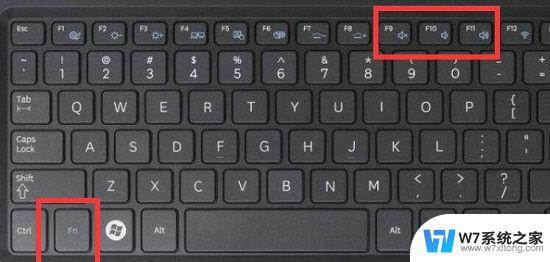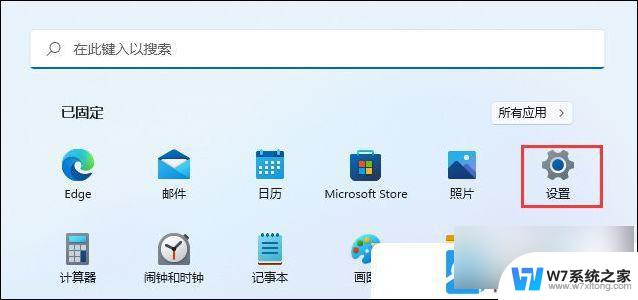win11键盘功能设置 Win11设置键盘按键功能教程
更新时间:2024-10-31 13:59:43作者:yang
Win11系统带来了许多新的功能和设置,其中键盘按键功能的设置尤为重要,通过合理设置键盘按键功能,可以提高工作效率和用户体验。本文将介绍Win11系统中键盘按键功能的设置方法,帮助用户更好地利用键盘进行操作。无论是快捷键的设置还是按键的功能调整,都可以在Win11系统中轻松实现。让我们一起来了解Win11系统中键盘按键功能的设置吧!
1、首先,按 Win 键,或点击任务栏上的开始图标,然后在已固定应用下,点击设置打开;
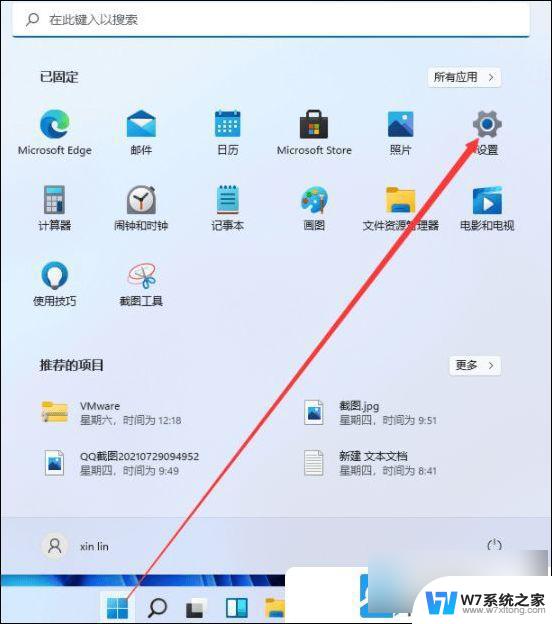
2、设置窗口,左侧点击辅助功能。右侧交互下,点击键盘(粘滞、筛选和切换键、屏幕键盘);
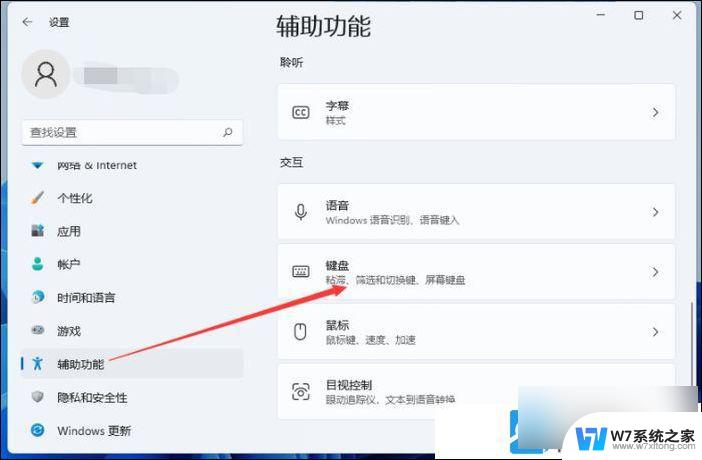
3、辅助功能 > 键盘下,就可以看到粘滞键、过滤键和切换键的设置开关;
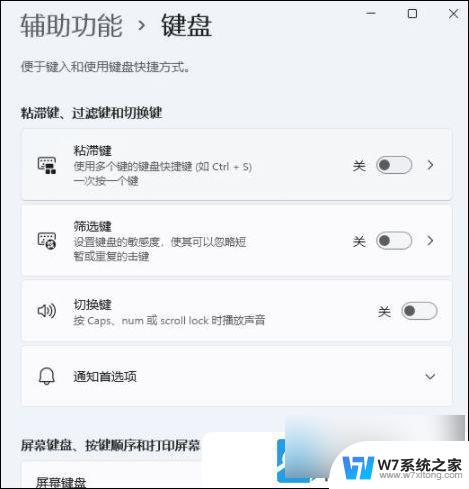
4、往下还能对屏幕键盘、按键顺序和打印屏幕等相关功能进行设置;

5、最后,相关设置下。还可以对键入(拼写检查、自动更正、文本建议)和语言 & 区域(显示语言、首选语言、地区)进行设置;
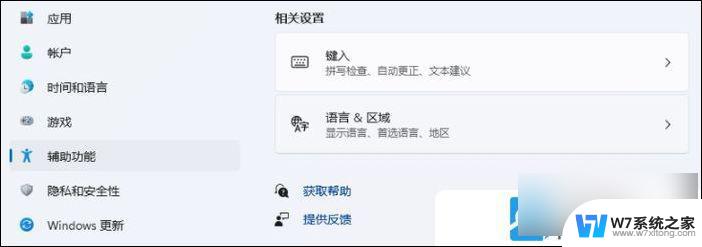
以上就是win11键盘功能设置的全部内容,还有不清楚的用户就可以参考一下小编的步骤进行操作,希望能够对大家有所帮助。